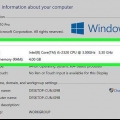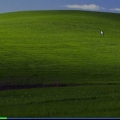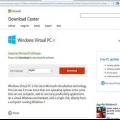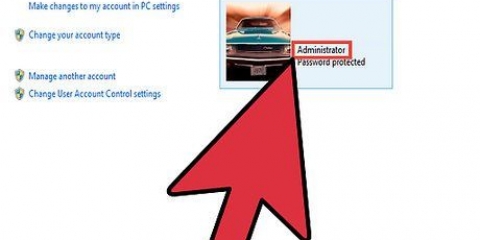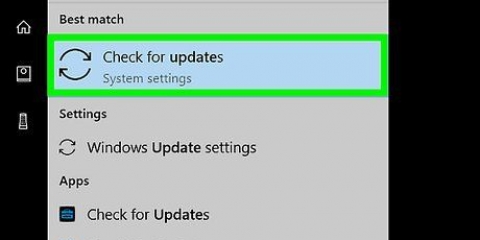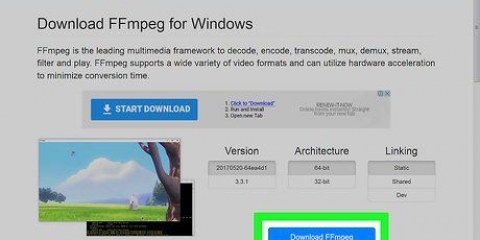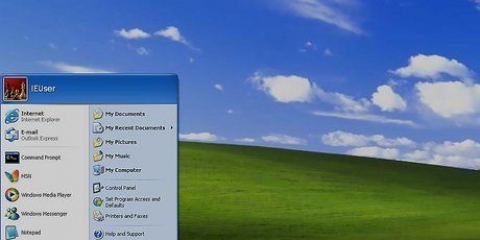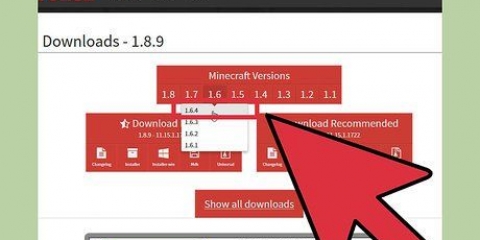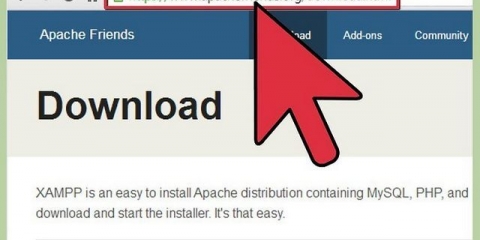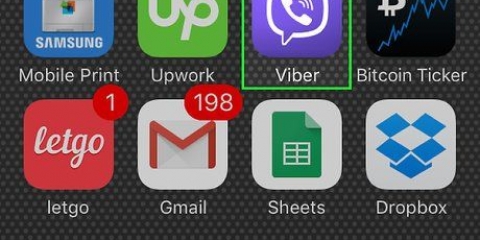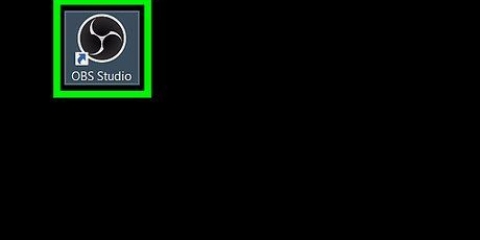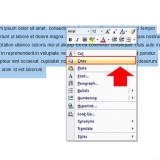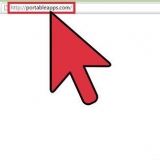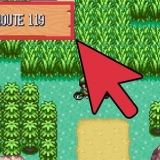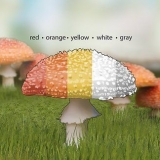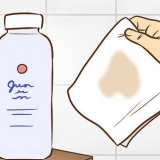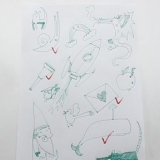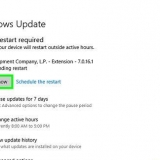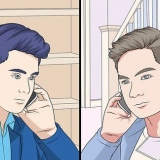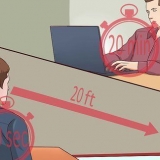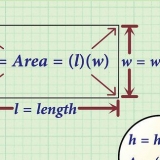Installez-vous Windows 7? Vous n`avez pas besoin d`être un professionnel pour cela ou de parcourir un manuel déroutant. Suivez simplement le guide ci-dessous et Windows 7 sera installé sur cet ordinateur avant de vous en rendre compte!
Pas
Méthode 1 sur 2: Installation à l`aide d`un disque
Installation propre
Une installation propre est destinée aux utilisateurs qui souhaitent une nouvelle installation de Windows sur leur ordinateur (en effaçant toutes les données sur le disque dur puis en installant Windows) ou sur des ordinateurs qui n`ont pas encore de système d`exploitation.
1. Accédez au BIOS de votre ordinateur. Éteignez l`ordinateur sur lequel vous souhaitez installer Windows, puis rallumez-le. Lorsque l`écran du BIOS apparaît (ou que vous êtes invité à appuyer sur une touche), appuyez sur del, Esc, F2, F10 ou F9 (selon la carte mère de votre ordinateur) pour entrer dans le BIOS. La bonne clé est généralement affichée à l`écran.
2. Allez dans le menu des options de démarrage dans le BIOS. Le menu des options de démarrage de votre BIOS peut différer par son nom et son emplacement de l`illustration, mais vous finirez par le trouver si vous regardez de près.
Si vous ne parvenez pas à trouver ce menu, recherchez sur Internet le nom de votre BIOS (généralement trouvé dans le menu BIOS) pour plus d`informations.
3. Sélectionnez le CD-ROM comme premier périphérique de démarrage de votre ordinateur.
Bien que cela puisse varier selon l`ordinateur, le menu des options de démarrage est généralement une liste de noms de périphériques mobiles, spécifiant le CD-ROM comme premier périphérique de démarrage. Il peut également s`agir d`une liste de périphériques pour lesquels vous pouvez définir l`ordre de démarrage. Consultez un manuel ou Internet si vous êtes bloqué.
4. Enregistrez vos paramètres. Appuyez sur le bouton indiqué à l`écran ou sélectionnez l`option d`enregistrement dans le menu BIOS pour enregistrer votre configuration.
5. Éteignez votre ordinateur. Éteignez votre ordinateur en utilisant l`option d`arrêt via votre système d`exploitation actuel, ou maintenez le bouton d`alimentation enfoncé jusqu`à ce que l`ordinateur s`éteigne.
6. Allumez votre PC et insérez le DVD Windows 7 dans le lecteur CD/DVD.
sept. Démarrez votre ordinateur à partir du disque. Une fois que vous avez inséré le disque dans le lecteur de disque, démarrez votre ordinateur. Lorsque l`ordinateur démarre, appuyez sur n`importe quelle touche lorsque vous êtes invité à démarrer à partir du disque. Après ce choix, l`installation de Windows se chargera.
Si on ne vous demande pas si vous voulez démarrer à partir du disque, vous avez peut-être fait quelque chose de mal. Répétez les étapes précédentes pour résoudre le problème.
8. Choisissez vos options d`installation de Windows. Lorsque l`installation de Windows se charge, vous verrez une fenêtre. Sélectionnez votre langue préférée, la disposition du clavier et l`heure/la devise, puis cliquez sursuivante.
9. appuie sur le bouton Installer maintenant.
dix. Accepter les termes de la licence. Lisez les termes du contrat de licence logiciel Microsoft, vérifiez J`accepte les conditions d`utilisation sur, et cliquez sur suivante.
11. Sélectionnez le Personnalisé installation.
12. Décidez sur quel disque dur et partition vous souhaitez installer Windows. Un disque dur est une partie physique de votre ordinateur pour le stockage de données et les partitions "Partager" disques durs en morceaux séparés.
Si le disque dur contient des données, supprimez-les ou format le disque.Sélectionnez le disque dur dans la liste des disques durs.cliquer sur Options de gare (avancées).cliquer sur Format dans Options de gare.Si votre ordinateur n`a pas de partitions, créez-les d`abord pour pouvoir y installer Windows.
Sélectionnez le disque dur dans la liste des disques durs.cliquer sur Options de gare (avancées).Sélectionner Nouvelle dans Options de gare.Sélectionnez la taille et cliquez d`accord.13. Installez Windows sur votre disque dur et partition préférés. Une fois que vous avez décidé où vous souhaitez installer Windows, sélectionnez cet emplacement et cliquez sur suivante. Windows va commencer l`installation.
Améliorer
Une Améliorer-l`installation met à jour une ancienne version de Windows sur votre ordinateur (comme de Windows Vista à Windows 7.)

1. Démarrez votre ordinateur et votre système d`exploitation actuel comme d`habitude.
2.
Vérifiez si votre ordinateur est compatible avec Windows 7. le
Conseiller de mise à niveau Windows 7 analyse votre ordinateur pour une mise à niveau vers Windows 7. Téléchargez ce programme
ici.
3. Préparez votre ordinateur pour l`installation de Windows.
- Scannez votre ordinateur pour les logiciels malveillants. Les logiciels malveillants peuvent empêcher Windows de s`installer correctement.
- Désactivez ou désinstallez tout logiciel antivirus car il peut interférer avec votre installation de Windows.
- Supprimez les programmes inutiles pour accélérer la mise à niveau. Vous pouvez le réinstaller une fois l`installation de Windows 7 terminée.
- Mettre à jour Windows avec Windows Update.
- Supprimez les fichiers inutiles pour accélérer la mise à niveau.
- Sauvegardez votre disque dur au cas où l`installation échouerait et vos fichiers personnels seraient perdus. (peut-être).
4. Insérez maintenant votre disque d`installation de Windows 7 dans l`ordinateur.
5. Démarrer l`installation de Windows. Une fois le lecteur démarré, cliquez sur Démarrer → Ordinateur. Double-cliquez ensuite sur le lecteur de disque d`installation de Windows 7, puis double-cliquez sur mettre en place.EXE sur le disque. Démarrer la configuration.
6. cliquer sur Installer maintenant.
sept. Décidez si vous souhaitez installer les mises à jour pour l`installation de Windows. Les mises à jour sont destinées à résoudre les problèmes liés à l`installation de Windows et l`installation des mises à jour rendra votre installation plus fluide et plus stable. Pour obtenir les mises à jour, cliquez sur Téléchargez les dernières mises à jour d`installation à partir du Web (recommandé). Pour ignorer les mises à jour, cliquez sur Ne téléchargez pas les dernières mises à jour d`installation.
8. Accepter les termes de la licence. Consultez les termes du contrat de licence logiciel Microsoft, vérifiezJ`accepte les conditions d`utilisation sur, et cliquez sur suivante.
9. Sélectionnez le Améliorer-installation.
===Installation depuis une clé USB ou un lecteur externe ===
Installation du programme d`installation de Windows sur une clé USB ou un lecteur externe
Vous devrez extraire les fichiers d`installation de Windows sur un disque avant de pouvoir continuer.

1. Mettez un support de stockage d`au moins 4 gigaoctets dans votre ordinateur.
2. Retirez vos fichiers personnels du support.
3. Télécharger l`ISO d`installation de Windows 7. Un fichier ISO est un fichier image disque. Remarque : ce téléchargement peut prendre un certain temps en fonction de la vitesse de votre connexion Internet.
- Une liste de liens de téléchargement que vous pouvez ici trouver.
- Si le lien vers le site Web ne fonctionne pas, veuillez cliquer sur ici pour télécharger la liste des liens.
4. Téléchargez et installez le Outil de téléchargement USB/DVD Windows 7 parce lien.
5. Une fois le téléchargement de l`ISO terminé, ouvrez le Outil de téléchargement USB/DVD Windows 7.
6. Sélectionnez l`ISO. Dans la fenêtre Étape 1 ou 4: Choisissez le fichier ISO du Outil de téléchargement USB/DVD Windows 7, sélectionnez le fichier ISO téléchargé en appuyant sur A feuilleter en cliquant puis suivante procéder à.
sept. Dans la fenêtre Étape 2 ou 4:Choisissez le type de média vous choisir périphérique USB.
8. Dans la fenêtre Étape 3 ou 4:Insérer un périphérique USB choisissez le lecteur sur lequel vous souhaitez placer les fichiers d`installation, puis cliquez sur Commencer à copier.
Avez-vous un message d`erreur avec le texte Espace libre insuffisant, puis cliquez sur le bouton Effacer le périphérique USB, avec lequel tu supprimer tous les fichiers sur le disque.
9. Comme le Outil de téléchargement USB/DVD Windows 7 fini d`extraire l`ISO sur la clé USB, la clé est prête à installer Windows.
Vous pouvez maintenant supprimer le fichier ISO car vous n`en avez plus besoin.
Installation propre
Une installation propre est destinée aux utilisateurs qui souhaitent une toute nouvelle installation de Windows sur leurs ordinateurs (en effaçant toutes les données sur le disque dur puis en installant Windows) ou sur des ordinateurs sans système d`exploitation. (Remarque : les ordinateurs plus anciens peuvent ne pas être en mesure d`effectuer une installation propre à partir d`une clé USB.)

1. Assurez-vous que le disque sur lequel le programme d`installation de Windows 7 a été extrait est connecté à l`ordinateur.
2. Accédez au BIOS de votre ordinateur. Éteignez l`ordinateur sur lequel vous souhaitez installer Windows, puis rallumez-le. Lorsque l`écran du BIOS apparaît (ou vous invite à appuyer sur n`importe quelle touche), appuyez surdel, Esc, F2, F10 ou F9 (selon la carte mère de votre ordinateur) pour entrer dans le BIOS. La clé que vous devez utiliser pour entrer dans le BIOS est généralement affichée en bas de l`écran.
3. Entrez dans le menu des options de démarrage du BIOS. Le menu des options de démarrage de votre BIOS peut différer par son nom et son emplacement de l`illustration, mais vous finirez par le trouver si vous regardez de près.
Si vous ne trouvez pas ce menu, recherchez sur Internet le nom de votre BIOS (généralement trouvé dans le menu BIOS) pour plus d`informations.
4. Sélectionnez la clé USB comme premier périphérique de démarrage de votre ordinateur.
- Si votre clé USB n`est pas répertoriée comme périphérique de démarrage, elle n`est pas prise en charge par votre ordinateur.
- Bien que cette méthode varie d`un ordinateur à l`autre, le menu de démarrage se compose généralement d`une liste de périphériques que vous pouvez faire défiler, en spécifiant votre clé USB comme premier périphérique de démarrage. Il peut également s`agir d`une liste d`appareils que vous pouvez mettre individuellement dans un ordre de démarrage. Consultez le manuel ou Internet si vous ne pouvez pas le comprendre.
5. Enregistrer les nouveaux paramètres. Appuyez sur le bouton indiqué à l`écran ou sélectionnez l`option d`enregistrement dans le menu BIOS pour enregistrer votre configuration.
6. Éteignez votre ordinateur. Éteignez l`ordinateur à l`aide de l`option d`arrêt du système d`exploitation actuel ou maintenez enfoncé le bouton de démarrage de votre ordinateur jusqu`à ce qu`il s`éteigne.
sept. Rallumez votre ordinateur. Votre ordinateur devrait maintenant démarrer dans le programme d`installation de Windows.
- Appuyez sur n`importe quelle touche lorsque votre ordinateur vous demande si vous souhaitez démarrer à partir d`un CD. Le programme d`installation de Windows se chargera.
- Information importante : si vous voyez le message d`erreur Pilote de périphérique CD/DVD manquant obtient pendant l`installation, cliquez sur Annuler dans le message d`erreur, après quoi vous revenez à l`écran d`accueil. Lorsque vous êtes de retour à l`écran d`accueil, retirez la clé USB de l`ordinateur, puis branchez-la sur un autre port USB de votre ordinateur, après quoi vous pouvez continuer l`installation.
8. Choisissez vos options d`installation de Windows. Lorsque l`installation de Windows se charge, vous verrez une fenêtre. Sélectionnez votre langue préférée, la disposition du clavier et l`heure/la devise, puis cliquez sursuivante.
9. cliquer sur Installer maintenant.
dix. Accepter les termes de la licence. Lisez les termes du contrat de licence logiciel Microsoft, vérifiez J`accepte les conditions d`utilisation sur, et cliquez sur suivante.
11. Sélectionnez lePersonnalisé installation.
12. Décidez sur quel disque dur et partition vous souhaitez installer Windows. Un disque dur est une partie physique de votre ordinateur pour le stockage de données et les partitions "Partager" disques durs en morceaux séparés.
- Si le disque dur contient encore des données, supprimez-le ou format le disque.
- Sélectionnez le disque dur dans la liste des disques durs.
- cliquer sur Options de gare (avancées).
- cliquer sur Format dans Options de gare.
Si votre ordinateur n`a pas encore de partitions, créez-les pour installer Windows sur.
- Sélectionnez le disque dur dans la liste des disques durs.
- cliquer sur Options de gare (avancées).
- Sélectionner Nouvelle off Options de la gare.
- Sélectionnez la taille et cliquez sur d`accord.
13. Installez Windows sur votre disque dur et partition préférés. Une fois que vous avez décidé où vous souhaitez installer Windows, sélectionnez cet emplacement et cliquez sur suivante. Windows sera installé.
Améliorer
Une Améliorer-l`installation met à jour une ancienne version de Windows sur votre ordinateur (comme de Windows Vista à Windows 7.)

1.
Vérifiez si votre ordinateur est compatible avec Windows 7. le
Conseiller de mise à niveau Windows 7 analyse votre ordinateur pour déterminer si vous êtes éligible pour une mise à niveau vers Windows 7. Télécharger le programme
ici.
2. Préparez votre ordinateur pour l`installation de Windows.
- Scannez votre ordinateur pour les logiciels malveillants. Les logiciels malveillants peuvent empêcher Windows de s`installer correctement.
- Désactivez ou désinstallez tous les logiciels antivirus car ils peuvent interférer avec l`installation de Windows.
- Supprimez les programmes inutiles pour accélérer la mise à niveau. Vous pouvez l`installer à nouveau une fois que Windows 7 est prêt.
- Mettre à jour Windows avec Windows Update.
- Supprimez certains des fichiers inutiles pour accélérer la mise à niveau.
- Sauvegardez votre disque dur au cas où l`installation échouerait et vous perdriez tous vos fichiers. (peut-être).
3. Assurez-vous que le support de stockage sur lequel le programme d`installation de Windows est installé se trouve sur votre ordinateur.
4. Démarrer l`installation de Windows. Cliquez sur Démarrer → Ordinateur, double-cliquez sur la clé USB avec Windows 7 Setup, et double-cliquez sur mettre en place.EXE sur disque ou stick. Démarrer la configuration.
5. cliquer sur Installer maintenant.
6. Décidez si vous souhaitez installer les mises à jour pour l`installation de Windows. Les mises à jour sont destinées à résoudre les problèmes liés à l`installation de Windows, et l`installation des mises à jour rend l`installation plus fluide et plus stable. Pour obtenir les mises à jour, cliquez sur Téléchargez les dernières mises à jour d`installation à partir du Web (recommandé). Pour ignorer les mises à jour, cliquez sur Ne téléchargez pas les dernières mises à jour d`installation.
sept. Accepter les termes de la licence. Lisez les termes de la licence du logiciel Microsoft, vérifiez J`accepte les conditions d`utilisation et cliquez suivante.
8. Sélectionnez le Améliorer-installation.
Méthode 2 sur 2: Après l`installation
Les étapes suivantes ont lieu après l`installation de Windows et après le démarrage de votre ordinateur sous Windows 7.
1. Tapez votre nom d`utilisateur et le nom de l`ordinateur et cliquez sur suivante.
2. Entrez votre mot de passe et cliquez suivante. Si vous ne voulez pas de mot de passe, laissez les champs de texte vides et cliquez sur suivante.
3. Saisissez votre code produit et cliquez sur suivante. Votre clé de produit se trouve sur le boîtier du CD de Windows 7, si vous en avez acheté un. Pour ignorer la saisie de la clé de produit, cliquez sur suivante, après quoi Windows peut être utilisé pour un essai de 30 jours et après cette période, vous devrez toujours entrer la clé de produit.
4. Choisissez les paramètres de Windows Update.
Utiliser les paramètres recommandés définit automatiquement les paramètres de mise à jour et de sécurité recommandés par Microsoft.Installer uniquement les mises à jour importantes garantit que votre ordinateur n`installe que les mises à jour nécessaires.Demander à nouveau plus tard désactiver votre sécurité jusqu`à ce que vous preniez une décision.5. Régler l`heure et le fuseau horaire.
6. Définir le type de réseau.
Si l`ordinateur est connecté à votre propre réseau personnel, choisissez réseau domestique.Si vous êtes connecté à un réseau au travail, choisissez Réseau d`entreprise.Si vous êtes connecté à un réseau public dans des endroits comme des restaurants et des magasins, choisissezRéseau public.sept. Votre ordinateur est maintenant prêt!
8. Lorsque votre ordinateur est prêt, réinitialisez votre clé USB à ses paramètres par défaut (si vous avez choisi la méthode Installer avec une clé USB ou un lecteur externe). Vous pouvez réinitialiser votre clé USB à ses paramètres par défaut et restaurer vos fichiers en faisant un clic droit sur votre clé USB dans Démarrer → Ordinateur, en cliquant sur Format, par la suite Paramètres par défaut de l`appareil dans Format, puisDémarrer cliquer, qui supprimera définitivement toutes les données de la clé USB. Une fois la clé USB formatée, vous pouvez y remettre les fichiers.9. Assurez-vous de réinstaller tout logiciel que vous avez précédemment désinstallé et de réactiver votre logiciel de sécurité.Exécutez également Windows Update une fois pour améliorer la sécurité de votre ordinateur afin de disposer des dernières mises à jour de sécurité.Configuration système requise pour Windows 7
Processeur 1 gigahertz (GHz) ou plus rapide 32 bits (x86) ou 64 bits (x64)
1 gigaoctet (Go) de RAM (32 bits) ou 2 Go de RAM (64 bits)
16 Go d`espace disque disponible (32 bits) ou 20 Go (64 bits)
Carte graphique DirectX 9 avec WDDM 1.0 ou pilote plus récent
Nécessités
Installation du disque
Disque d`installation de Windows 7disqueOrdinateur adaptéInstallation USB
Installation propre
- Clé USB (4 Go minimum)
- Connexion Internet (pour télécharger le logiciel d`extraction ISO et USB)
- Un ordinateur pour extraire les fichiers sur une clé USB.
- Ports USB
- Ordinateur adapté
Mise à niveau de l`installation
- Une installation existante de Windows (Windows XP ou Vista recommandé)
- Clé USB (4 Go minimum)
- Connexion Internet (pour télécharger le logiciel d`extraction ISO et USB)
- Un ordinateur pour extraire les fichiers sur la clé USB.
- Ports USB
- Ordinateur adapté
Articles sur le sujet "Installation de windows 7 pour les débutants"













 1. Démarrez votre ordinateur et votre système d`exploitation actuel comme d`habitude.
1. Démarrez votre ordinateur et votre système d`exploitation actuel comme d`habitude. 2. Vérifiez si votre ordinateur est compatible avec Windows 7. le Conseiller de mise à niveau Windows 7 analyse votre ordinateur pour une mise à niveau vers Windows 7. Téléchargez ce programmeici.
2. Vérifiez si votre ordinateur est compatible avec Windows 7. le Conseiller de mise à niveau Windows 7 analyse votre ordinateur pour une mise à niveau vers Windows 7. Téléchargez ce programmeici. 3. Préparez votre ordinateur pour l`installation de Windows.
3. Préparez votre ordinateur pour l`installation de Windows.






 1. Mettez un support de stockage d`au moins 4 gigaoctets dans votre ordinateur.
1. Mettez un support de stockage d`au moins 4 gigaoctets dans votre ordinateur. 2. Retirez vos fichiers personnels du support.
2. Retirez vos fichiers personnels du support. 3. Télécharger l`ISO d`installation de Windows 7. Un fichier ISO est un fichier image disque. Remarque : ce téléchargement peut prendre un certain temps en fonction de la vitesse de votre connexion Internet.
3. Télécharger l`ISO d`installation de Windows 7. Un fichier ISO est un fichier image disque. Remarque : ce téléchargement peut prendre un certain temps en fonction de la vitesse de votre connexion Internet.





 1. Assurez-vous que le disque sur lequel le programme d`installation de Windows 7 a été extrait est connecté à l`ordinateur.
1. Assurez-vous que le disque sur lequel le programme d`installation de Windows 7 a été extrait est connecté à l`ordinateur. 2. Accédez au BIOS de votre ordinateur. Éteignez l`ordinateur sur lequel vous souhaitez installer Windows, puis rallumez-le. Lorsque l`écran du BIOS apparaît (ou vous invite à appuyer sur n`importe quelle touche), appuyez surdel, Esc, F2, F10 ou F9 (selon la carte mère de votre ordinateur) pour entrer dans le BIOS. La clé que vous devez utiliser pour entrer dans le BIOS est généralement affichée en bas de l`écran.
2. Accédez au BIOS de votre ordinateur. Éteignez l`ordinateur sur lequel vous souhaitez installer Windows, puis rallumez-le. Lorsque l`écran du BIOS apparaît (ou vous invite à appuyer sur n`importe quelle touche), appuyez surdel, Esc, F2, F10 ou F9 (selon la carte mère de votre ordinateur) pour entrer dans le BIOS. La clé que vous devez utiliser pour entrer dans le BIOS est généralement affichée en bas de l`écran. 3. Entrez dans le menu des options de démarrage du BIOS. Le menu des options de démarrage de votre BIOS peut différer par son nom et son emplacement de l`illustration, mais vous finirez par le trouver si vous regardez de près.Si vous ne trouvez pas ce menu, recherchez sur Internet le nom de votre BIOS (généralement trouvé dans le menu BIOS) pour plus d`informations.
3. Entrez dans le menu des options de démarrage du BIOS. Le menu des options de démarrage de votre BIOS peut différer par son nom et son emplacement de l`illustration, mais vous finirez par le trouver si vous regardez de près.Si vous ne trouvez pas ce menu, recherchez sur Internet le nom de votre BIOS (généralement trouvé dans le menu BIOS) pour plus d`informations.

 8. Choisissez vos options d`installation de Windows. Lorsque l`installation de Windows se charge, vous verrez une fenêtre. Sélectionnez votre langue préférée, la disposition du clavier et l`heure/la devise, puis cliquez sursuivante.
8. Choisissez vos options d`installation de Windows. Lorsque l`installation de Windows se charge, vous verrez une fenêtre. Sélectionnez votre langue préférée, la disposition du clavier et l`heure/la devise, puis cliquez sursuivante. 9. cliquer sur Installer maintenant.
9. cliquer sur Installer maintenant. dix. Accepter les termes de la licence. Lisez les termes du contrat de licence logiciel Microsoft, vérifiez J`accepte les conditions d`utilisation sur, et cliquez sur suivante.
dix. Accepter les termes de la licence. Lisez les termes du contrat de licence logiciel Microsoft, vérifiez J`accepte les conditions d`utilisation sur, et cliquez sur suivante. 11. Sélectionnez lePersonnalisé installation.
11. Sélectionnez lePersonnalisé installation. 12. Décidez sur quel disque dur et partition vous souhaitez installer Windows. Un disque dur est une partie physique de votre ordinateur pour le stockage de données et les partitions "Partager" disques durs en morceaux séparés.
12. Décidez sur quel disque dur et partition vous souhaitez installer Windows. Un disque dur est une partie physique de votre ordinateur pour le stockage de données et les partitions "Partager" disques durs en morceaux séparés. 13. Installez Windows sur votre disque dur et partition préférés. Une fois que vous avez décidé où vous souhaitez installer Windows, sélectionnez cet emplacement et cliquez sur suivante. Windows sera installé.
13. Installez Windows sur votre disque dur et partition préférés. Une fois que vous avez décidé où vous souhaitez installer Windows, sélectionnez cet emplacement et cliquez sur suivante. Windows sera installé.

 1. Vérifiez si votre ordinateur est compatible avec Windows 7. le Conseiller de mise à niveau Windows 7 analyse votre ordinateur pour déterminer si vous êtes éligible pour une mise à niveau vers Windows 7. Télécharger le programmeici.
1. Vérifiez si votre ordinateur est compatible avec Windows 7. le Conseiller de mise à niveau Windows 7 analyse votre ordinateur pour déterminer si vous êtes éligible pour une mise à niveau vers Windows 7. Télécharger le programmeici. 2. Préparez votre ordinateur pour l`installation de Windows.
2. Préparez votre ordinateur pour l`installation de Windows. 3. Assurez-vous que le support de stockage sur lequel le programme d`installation de Windows est installé se trouve sur votre ordinateur.
3. Assurez-vous que le support de stockage sur lequel le programme d`installation de Windows est installé se trouve sur votre ordinateur.